- Centre d'aide
- Avant de commencer
- Migrer vers PrestaShop
Migrer vers PrestaShop
Laure
-Mis à jour le vendredi 22 septembre 2023
Vous gérez une boutique en ligne et vous souhaitez migrer vers une autre solution e-commerce. PrestaShop a retenu votre attention, mais changer de logiciel n'est pas anodin. Nous sommes là pour vous accompagner dans cette aventure.
Voici comment migrer votre site vers PrestaShop en dix étapes !
Étape 1 : Les points clés à prendre en compte pour migrer votre boutique
Quelques questions à se poser avant d'envisager une migration
En tout premier, pourquoi migrer ? Réalisez la liste des avantages et des inconvénients de votre solution actuelle pour avoir un cahier des charges des besoins finaux. Il serait dommage de tomber sur les mêmes blocages.
Quelle solution correspond le mieux à mon cahier des charges ? Laquelle m’apportera le plus de flexibilité ? Consultez la Marketplace Addons pour voir les possibilités d'extensions.
Suis-je prêt à apprendre à gérer cette nouvelle solution e-commerce ? Des ressources gratuites peuvent vous aider sur la PrestaShop Academy.
Suis-je capable de le faire moi-même ? A défaut, ai-je le budget pour faire appel à une agence ou aux services de PrestaShop ?
Ai-je le temps nécessaire à accorder à ce processus chronophage en ce moment ?
Comment est référencée ma solution actuelle, est-ce intéressant de garder l’antériorité des URLs ?
Est-ce qu'il sera possible de mettre en place un plan de redirection à la sortie de mon nouveau site ?
Quelques points à vérifier pour s'assurer qu'une migration est faisable
Armé des réponses aux questions précédentes, il reste des points à éclaircir avant de se lancer.
Nom de domaine : Ai-je un accès à mon nom de domaine actuel ? Par quel service est-il fourni ?
Hébergement : Ai-je déjà un hébergeur pour mon site ? Suis-je prêt à investir mensuellement pour maintenir cet hébergement ?
Données de la boutique : Vérifier que la solution que j’utilise actuellement me permet d’exporter des données, et que j'ai bien accès à la base de données.
Si votre solution actuelle fait partie de la liste citée sur cette page, vous pourrez alors solliciter les services de PrestaShop.
Si votre solution actuelle n’est pas dans cette liste et que vous n'avez pas accès à votre base de données, il faudra vous préparer à saisir à la main votre catalogue sur votre nouveau site.
Certaines données ne pourront être portées, et il faudra dans tous les cas bien conserver une copie de votre site actuel.
Étape 2 : Configurez votre nouveau magasin
Vous avez opté pour une migration vers PrestaShop, c’est un très bon choix ! Il est temps de déployer la solution sur votre serveur et de paramétrer votre nouveau site.
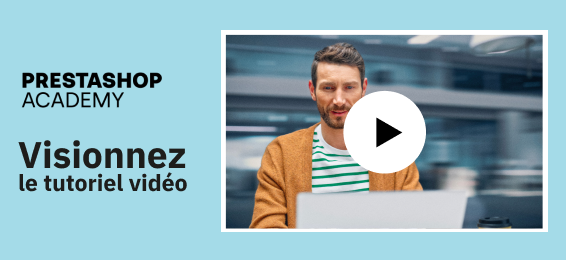
Regarder le tutoriel vidéo
Toutes les étapes à suivre dans la vidéo “Mettre en place le paramétrage de base de votre boutique”, disponible sur PrestaShop Academy.
Il est opportun à cette étape de bien réfléchir à la configuration de la boutique avant de penser à l’import. Configurez les taxes, les pays de livraison, les zones de livraison, les groupes clients finaux, les langues et les devises que vous souhaitez utiliser. Donner accès à vos employés en leur créant à chacun un compte avec les droits d’actions que vous voulez spécifier.
Passez un peu de temps sur le site en construction pour tester la solution et consolider votre cahier des charges.
Étape 3 : Importez le contenu et les données de votre boutique dans PrestaShop
Quelles données souhaitez-vous migrer ?
N'oubliez pas que l'ordre dans lequel vous migrez les données est important. Nous recommandons l'ordre suivant :
- Arborescence catégorie
- Produits
- Données clients : information de connexion, données globales et adresses
- Historique des commandes (commandes qui ont été exécutées)
- Codes de réduction, avoir, cartes cadeaux (historique si possible, sinon ceux en cours de validité)
- Pages de contenu statique (politique d'expédition, contact et autres pages Web)
- Avis sur les produits
Comment allez-vous migrer les données ? Trois solutions s’offrent à vous : vous pouvez effectuer la migration vous-même si vous avez un niveau technique avancé, dans le cas contraire nous vous recommandons de passer par une agence certifiée ou par notre plan de migration.
Vérifiez que les données importées sont toutes correctes et complètes
Vous vous rendrez compte que chaque solution e-commerce possède sa propre logique, les données ne sont pas traitées de la même manière. Le plus important au final est que ces dernières soient disponibles sur votre futur back-office.
Nous vous invitons donc à bien vérifier l’intégralité des données après import. Le nombre d’éléments doit-être identique et complet. Cela nécessitera peut-être des ajustements du chiffrage initial si cette données n’avait pas été identifiée et n’est pas prévue sur le nouveau back office, mais si cette donnée vous est essentielle, il faut la conserver.
Une fois toutes les données en place, il est temps d’avancer. A savoir qu’il est préférable si possible de garder l’ancienne boutique en maintenance lors de cette période pour éviter de devoir traiter de nouvelles données par la suite.
Vous allez maintenant pouvoir commencer à modifier votre catalogue sur le nouveau site ! Il faut toujours prévoir un temps de traitement pour ranger et compléter les informations. C’est également le bon moment pour faire le tri, mais attention au référencement, nous y reviendrons.
Étape 4 : Adaptez le design de votre boutique
Maintenant que le plus important de votre boutique est prêt, passons à l’image que vous voulez communiquer à vos clients. Le design de votre site est très important, il faut rassurer le client, lui donner confiance en votre site plus que son voisin.
Par défaut, la solution PrestaShop Open Source vous proposera un thème natif, propre et épuré, mais vous aurez surement envie d'affirmer votre propre identité, l’image que vous souhaitez transmettre aux clients.
Deux solutions pour cela : trouver et acheter un thème sur la Marketplace Addons, ou faire appel aux services d’une agence spécialisée dans le sur-mesure. Le budget sera différent, à vous de comparer ces solutions pour déterminer laquelle correspond à vos besoins.
Étape 5 : Configurez la livraison
Vous avez la chance d’avoir déjà un site, votre logistique est peut-être déjà rodée
Il est cependant toujours utile de se questionner pour faire évoluer vos services. Avez-vous des pistes d'améliorations de vos livraisons ? Vous utilisez peut être trop de service ou au contraire pas assez ?
Sur PrestaShop vous allez pouvoir vous adosser à une large liste de solutions de livraison. Vous pouvez tout à fait créer votre transporteur manuel et gérer la livraison comme vous en avez l'habitude. Mais un gain de temps étant toujours intéressant, prenez le temps de contacter les solutions de livraison disponible dans votre pays. Ils peuvent avoir des modules permettant directement de générer les étiquettes de transport sans devoir les recopier à chaque fois, par exemple.
Vous partez sur une nouvelle base, c'est le moment d'essayer des nouveautés, vous trouverez surement plus d’options disponible et plus de confort pour gérer vos prochaines commandes.
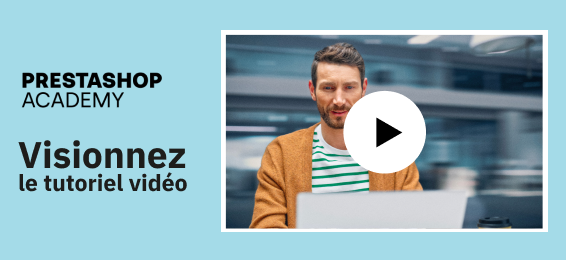
Regarder le tutoriel vidéo
Toutes les étapes à suivre dans la vidéo “Apprenez à créer les transporteurs de votre boutique Prestashop”, disponible sur PrestaShop Academy.
Étape 6 : Configurez au moins une méthode de paiement
Dans la même logique que les transporteurs, vous avez normalement déjà la chance d’utiliser une ou plusieurs solutions de paiement.
Là encore, PrestaShop vous propose de nombreuses solutions permettant de mettre en place l’équivalent de ces méthodes de paiement.
Prenez le temps de vous renseigner et de choisir le bon module. Le déploiement se déroule en général assez simplement. En tout cas, ne passez pas à côté, c’est un point clé pour rassurer vos clients.
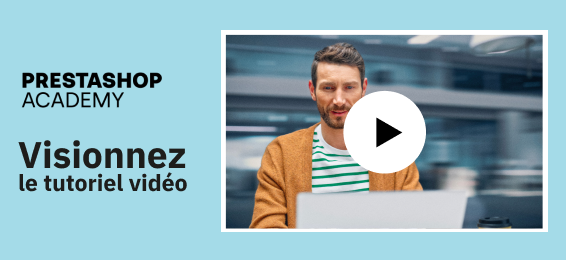
Regarder le tutoriel vidéo
Toutes les étapes à suivre dans la vidéo “Apprenez à mettre en place vos moyens de paiements”, disponible sur PrestaShop Academy.
Étape 7 : Passez des commandes de test
Pensez à réaliser un test complet de votre site en tant que client pour vous assurer que tout fonctionne correctement :
- Vérifiez qu'il est bien possible de se connecter à votre site par un compte client qui a été migré
- Créez un nouveau compte client de A à Z
- Naviguez sur les principales pages du site
- Ajouter des produits au panier de ce client test
- Passez commande avec chaque méthode de paiement en place et vérifiez que les données correspondantes apparaissent bien dans le back-office
Prenez le temps de réaliser ces tests sans vouloir aller trop vite ! Si quelque chose vous bloque, cela bloquera surement vos clients. Chaque point est à considérer, à réfléchir ou à corriger pour que la navigation et le passage de commande soit le plus fluide, le plus rassurant et compréhensible possible pour vos clients.
Étape 8 : Configurez les redirections d'URLs
Vous avez un site depuis plusieurs années ? Il est indexé sur Google ? Vous avez plutôt une bonne position par rapport à vos concurrents sur les pages de résultats de recherche ?
Cet élément n’est pas à prendre à la légère, le référencement de votre site est le point qui fera que votre traffic sera plus important, et un traffic plus important signifie un taux de transformation plus important de vos visiteurs.
Le plan de redirection lors de la migration d'une boutique que vous utilisez depuis plusieurs années est très important. Votre site a progressivement gagné un certain poids dans l’indexation Google, une réputation sur les résultats, ce pourquoi votre site remontera plus que les autres dans les recherches.
Si vous lancez votre nouveau site sans anticiper cette étape, vous ne repartirez pas de zéro car vous utilisez le même nom de domaine, mais vous constaterez un fort taux d’erreur 404 (pages introuvables) que Google pénalisera. Certaines URLs qui ont un poids important n’existeront plus, vous perdrez cette antériorité.
Il est donc important de s’assurer avec le prestataire que vous aurez choisi pour la migration ou avec une agence SEO que ce plan de redirection vous pénalisera le moins possible. Le but du jeux étant de rediriger si possible 100% des URLs de votre ancien site vers les nouvelles URLs de votre boutique PrestaShop.
Étape 9 : Configurez votre domaine
Il est presque temps !
- Les données sont migrées sur le nouveau site ✅
- La nouvelle image du site est en place ✅
- Les moyens de paiement sont configurés ✅
- Les transporteurs et zones de livraison également ✅
- La boutique a été testée consciencieusement ✅
Souvenez-vous qu'à l'étape 1, nous parlions de nom de domaine et de serveur. Il est temps de relier les deux à votre nouveau site. C’est une action qui doit être effectuée par votre hébergeur, il suffit de le contacter. Une fois le nom de domaine en place, c’est à vous de jouer, le nouveau site est prêt à être mis en ligne !
Étape 10 : Invitez vos clients à se connecter sur votre nouveau site
Anticipez ce grand jour et informez vos clients pour les encourager à vous rejoindre sur ce nouveau site. Si vous avez réussi à migrer vos données clients, ces derniers se connecteront tout simplement avec les mêmes accès.
Prévoyez avec une solution spécialisés dans la communication d'envoyer une newsletter, profitez de l'occasion pour offrir un code promo, c'est un moment idéal pour renforcer l’image que vous souhaitez communiquer à vos clients. La première connexion et la première commande ne sauront tarder, bonne chance pour la suite !
Partager